Ansys_workbench
学会使用AnsysWorkbench进行有限元分析和结构优化

学会使用AnsysWorkbench进行有限元分析和结构优化Chapter 1: Introduction to Ansys WorkbenchAnsys Workbench是一款广泛应用于工程领域的有限元分析和结构优化软件。
它的功能强大,能够帮助工程师在设计过程中进行力学性能预测、应力分析以及结构优化等工作。
本章节将介绍Ansys Workbench的基本概念和工作流程。
1.1 Ansys Workbench的概述Ansys Workbench是由Ansys公司开发的一套工程分析软件,主要用于有限元分析和结构优化。
它集成了各种各样的工具和模块,使得用户可以在一个平台上进行多种分析任务,如结构分析、热分析、电磁分析等。
1.2 Ansys Workbench的工作流程Ansys Workbench的工作流程通常包括几个基本步骤:(1)几何建模:通过Ansys的几何建模功能,用户可以创建出需要分析的结构的几何模型。
(2)加载和边界条件:在这一步骤中,用户需要为结构定义外部加载和边界条件,如施加的力、约束和材料特性等。
(3)网格生成:网格生成是有限元分析的一个关键步骤。
在这一步骤中,Ansys Workbench会将几何模型离散化为有限元网格,以便进行分析计算。
(4)材料属性和模型:用户需要为分析定义合适的材料属性,如弹性模量、泊松比等。
此外,用户还可以选择适合的分析模型,如静力学、动力学等。
(5)求解器设置:在这一步骤中,用户需要选择适当的求解器和设置求解参数,以便进行分析计算。
(6)结果后处理:在完成分析计算后,用户可以对计算结果进行后处理,如产生应力、位移和变形等结果图表。
Chapter 2: Finite Element Analysis with Ansys Workbench本章将介绍如何使用Ansys Workbench进行有限元分析。
我们将通过一个简单的示例,演示有限元分析的基本步骤和方法。
Ansys workbench 与Ansys的区别
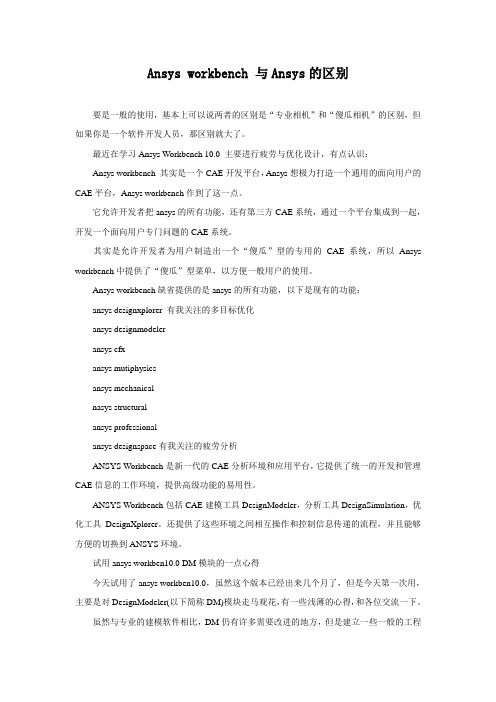
Ansys workbench 与Ansys的区别要是一般的使用,基本上可以说两者的区别是“专业相机”和“傻瓜相机”的区别,但如果你是一个软件开发人员,那区别就大了。
最近在学习Ansys Workbench 10.0 主要进行疲劳与优化设计,有点认识:Ansys workbench 其实是一个CAE开发平台,Ansys想极力打造一个通用的面向用户的CAE平台,Ansys workbench作到了这一点。
它允许开发者把ansys的所有功能,还有第三方CAE系统,通过一个平台集成到一起,开发一个面向用户专门问题的CAE系统。
其实是允许开发者为用户制造出一个“傻瓜”型的专用的CAE系统,所以Ansys workbench中提供了“傻瓜”型菜单,以方便一般用户的使用。
Ansys workbench缺省提供的是ansys的所有功能,以下是现有的功能:ansys designxplorer 有我关注的多目标优化ansys designmodeleransys cfxansys mutiphysicsansys mechanicalnasys structuralansys professionalansys designspace有我关注的疲劳分析ANSYS Workbench是新一代的CAE分析环境和应用平台,它提供了统一的开发和管理CAE信息的工作环境,提供高级功能的易用性。
ANSYS Workbench包括CAE建模工具DesignModeler,分析工具DesignSimulation,优化工具DesignXplorer。
还提供了这些环境之间相互操作和控制信息传递的流程,并且能够方便的切换到ANSYS环境。
试用ansys workben10.0 DM模块的一点心得今天试用了ansys workben10.0,虽然这个版本已经出来几个月了,但是今天第一次用,主要是对DesignModeler(以下简称DM)模块走马观花,有一些浅薄的心得,和各位交流一下。
ANSYSWorkbench对称建模(使用版本为ANSYS2020R2)简化分析
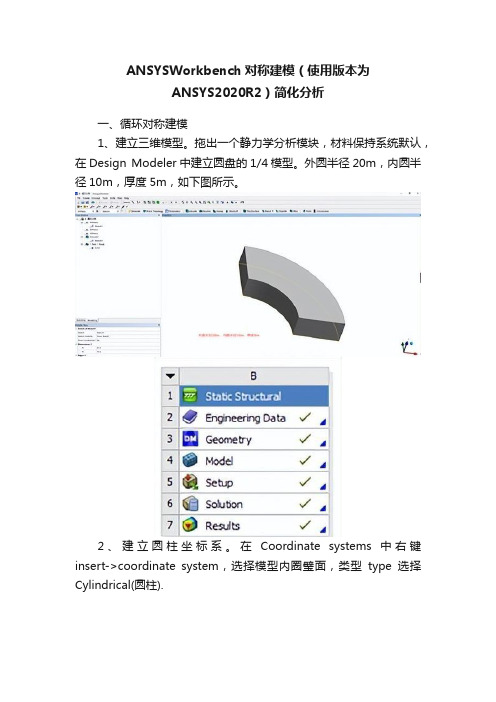
ANSYSWorkbench对称建模(使用版本为ANSYS2020R2)简化分析一、循环对称建模1、建立三维模型。
拖出一个静力学分析模块,材料保持系统默认,在Design Modeler中建立圆盘的1/4模型。
外圆半径20m,内圆半径10m,厚度5m,如下图所示。
2、建立圆柱坐标系。
在Coordinate systems中右键insert->coordinate system,选择模型内圈璧面,类型type选择Cylindrical(圆柱).3、建立循环对称模型。
Model中右键插入Symmetry,或在Model菜单栏中选择Symmetry。
再选中symmetry右键插入Cyclic Region,选取循环体的边界及圆柱坐标系,对于循环体,只能建立圆柱坐标系才可选取,否则将报错。
4、网格划分。
这里直接默认即可,不进行细化。
如果想要看到整个模型的网格,则点击菜单栏中Display->Show->Visual Expansion,即可看到完整模型的网格状态。
5、边界条件设置及载荷设置。
模型内表面进行Fixed support (固定约束),外表面施加1Mpa压力。
6、结果查看。
在solution插入T otal deformation(总变形)和equivalent stress(应力),右键Solve进行求解。
结果显示为1/4模型的结果。
7、如果显示完整模型的结果?低版本是在View->Visual Expansion,但是高版本没有,之前的show也无法显示。
此时要想显示完整模型,可以在Solution中进行设定。
点击左侧模型树的Solution,找到Cyclic Solution Display,我们可以发现Number of Sectors,此时,将数字1改为2,再重新求解得到的模型结果为1/2模型,改为3则为3/4结果,改为4则可以看到完整的圆盘模型。
ANSYS与WORKBENCH有什么区别
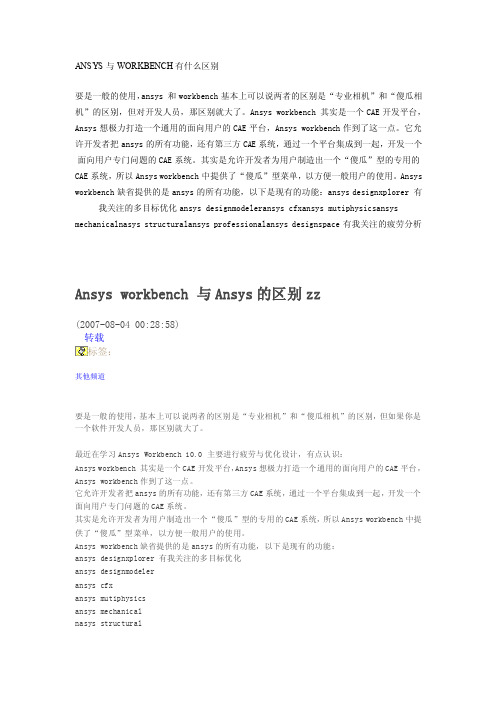
ANSYS与WORKBENCH有什么区别要是一般的使用,ansys 和workbench基本上可以说两者的区别是“专业相机”和“傻瓜相机”的区别,但对开发人员,那区别就大了。
Ansys workbench 其实是一个CAE开发平台,Ansys想极力打造一个通用的面向用户的CAE平台,Ansys workbench作到了这一点。
它允许开发者把ansys的所有功能,还有第三方CAE系统,通过一个平台集成到一起,开发一个面向用户专门问题的CAE系统。
其实是允许开发者为用户制造出一个“傻瓜”型的专用的CAE系统,所以Ansys workbench中提供了“傻瓜”型菜单,以方便一般用户的使用。
Ansys workbench缺省提供的是ansys的所有功能,以下是现有的功能:ansys designxplorer 有我关注的多目标优化ansys designmodeleransys cfxansys mutiphysicsansys mechanicalnasys structuralansys professionalansys designspace有我关注的疲劳分析Ansys workbench 与Ansys的区别zz(2007-08-04 00:28:58)转载标签:其他频道要是一般的使用,基本上可以说两者的区别是“专业相机”和“傻瓜相机”的区别,但如果你是一个软件开发人员,那区别就大了。
最近在学习Ansys Workbench 10.0 主要进行疲劳与优化设计,有点认识:Ansys workbench 其实是一个CAE开发平台,Ansys想极力打造一个通用的面向用户的CAE平台,Ansys workbench作到了这一点。
它允许开发者把ansys的所有功能,还有第三方CAE系统,通过一个平台集成到一起,开发一个面向用户专门问题的CAE系统。
其实是允许开发者为用户制造出一个“傻瓜”型的专用的CAE系统,所以Ansys workbench中提供了“傻瓜”型菜单,以方便一般用户的使用。
ANSYS _Workbench添加新材料到材料库的方法

Ansys Workbench添加新材料到材料库的方法如何将自己常用的材料添加进workbench的材料库中?经过几天的折腾终于找到了该问题的解决方法,再也不用为每次新建分析项目都要重新建立材料库而发愁了。
为了让遇到同样问题的人少走弯路,下面与大家分享一下本人的经验。
1、一般在新建分析项目后先要进入Engineering Data中设置材料属性,如图1所示。
图1进入Engineering Data后,如图2所示,本人workbench系统默认的材料为structural steel,当然也可以将其他材料设为默认材料。
创建新材料有两种方法:方法①:右键点击材料structural steel,选择duplicate复制一个材料,然后在下方表格修改参数即可。
方法②:也可以点击click here to add a new material处,创建新材料名称,然后在左边tool box 中选择材料的属性。
本文主要是为了介绍如何将常用材料添加进系统自带的材料库,避免今后重复设置材料,故如何设置材料属性不做详细介绍。
图2本例新建材料命名为test1、test2,其中test1用上述方法一创建,test2用方法二创建,如图3所示。
通过观察图3的C列,即source列可以看到test1材料没有与系统材料库(general_materials.xml)关联(≠);test2材料source项为空白,表示不属于任何材料库。
很显然通过上述两种方法创建的材料没有与系统自带的材料库关联,在新建分析项目或者重启workbench后是找不到这两种材料的,需要重新创建。
图32、下面来介绍添加新材料到workbench材料库的正确方法!进入Engineering Data,在空白处右击,如图4所示,选择Engineering Data sources进入图5所示界面,红框范围内的压缩包图标均为系统自带的材料库,用于线性、非线性结构分析,流体、电磁、热等分析。
AnsysWorkbench详细介绍及入门基础
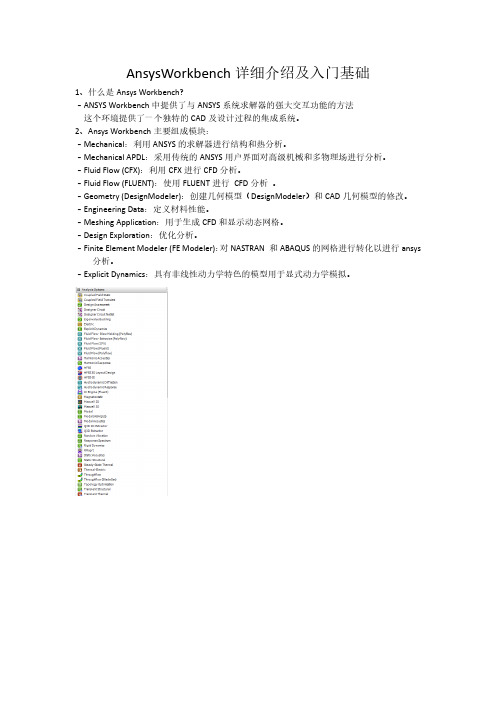
AnsysWorkbench详细介绍及入门基础1、什么是Ansys Workbench?–ANSYS Workbench中提供了与ANSYS系统求解器的强大交互功能的方法这个环境提供了一个独特的CAD及设计过程的集成系统。
2、Ansys Workbench主要组成模块:–Mechanical:利用ANSYS的求解器进行结构和热分析。
–Mechanical APDL:采用传统的ANSYS用户界面对高级机械和多物理场进行分析。
–Fluid Flow (CFX):利用CFX进行CFD分析。
–Fluid Flow (FLUENT):使用FLUENT进行CFD分析。
–Geometry (DesignModeler):创建几何模型(DesignModeler)和CAD几何模型的修改。
–Engineering Data:定义材料性能。
–Meshing Application:用于生成CFD和显示动态网格。
–Design Exploration:优化分析。
–Finite Element Modeler (FE Modeler):对NASTRAN 和ABAQUS的网格进行转化以进行ansys 分析。
–Explicit Dynamics:具有非线性动力学特色的模型用于显式动力学模拟。
3、Workbench 环境支持两种类型的应用程序:–本地应用(workspaces):目前的本地应用包括工项目管理,工程数据和优化设计本机应用程序的启动,完全在Workbench窗口运行。
–数据综合应用: 目前的应用包括Mechanical, Mechanical APDL, Fluent, CFX,AUTODYN 和其他。
4、Workbench界面主要分为2部分:---Analysis systems :可以直接在项目中使用预先定义好的模板。
---Component systems :建立、扩展分析系统的各种应用程序。
---Custom Systems : 应用于耦合(FSI,热应力,等)分析的预先定义好的模板。
ansys_workbench_14.5数值模拟工程实例解析
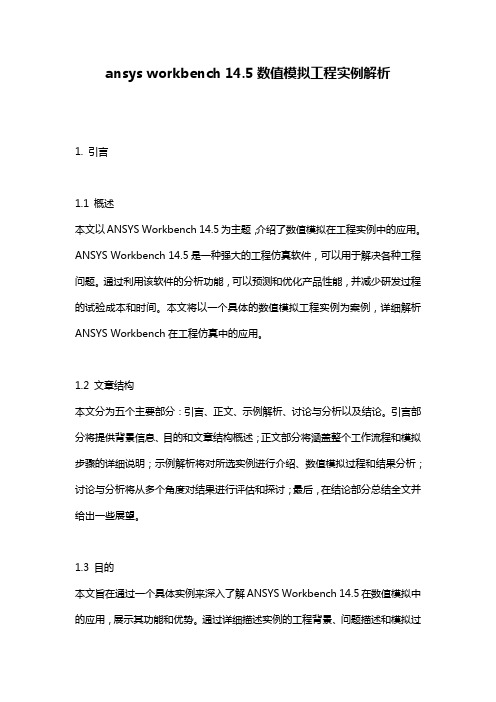
ansys workbench 14.5数值模拟工程实例解析1. 引言1.1 概述本文以ANSYS Workbench 14.5为主题,介绍了数值模拟在工程实例中的应用。
ANSYS Workbench 14.5是一种强大的工程仿真软件,可以用于解决各种工程问题。
通过利用该软件的分析功能,可以预测和优化产品性能,并减少研发过程的试验成本和时间。
本文将以一个具体的数值模拟工程实例为案例,详细解析ANSYS Workbench在工程仿真中的应用。
1.2 文章结构本文分为五个主要部分:引言、正文、示例解析、讨论与分析以及结论。
引言部分将提供背景信息、目的和文章结构概述;正文部分将涵盖整个工作流程和模拟步骤的详细说明;示例解析将对所选实例进行介绍、数值模拟过程和结果分析;讨论与分析将从多个角度对结果进行评估和探讨;最后,在结论部分总结全文并给出一些展望。
1.3 目的本文旨在通过一个具体实例来深入了解ANSYS Workbench 14.5在数值模拟中的应用,展示其功能和优势。
通过详细描述实例的工程背景、问题描述和模拟过程,读者能够更好地理解如何使用ANSYS Workbench 14.5来解决各种工程问题。
同时,通过结果分析和讨论,读者可以了解该软件在不同应用领域中的潜力和局限性。
最终的目标是提供给读者一种对ANSYS Workbench 14.5进行数值模拟工程实例解析的全面了解和指导。
2. 正文在本文中,我们将详细介绍使用ANSYS Workbench 14.5进行数值模拟的过程。
ANSYS Workbench是一款广泛应用于工程领域的有限元分析软件,可以对各种工程问题进行模拟和分析。
为了更好地展示工程实例解析过程,我们选取了一个实际的例子来进行演示。
这个实例涉及到一个机械零部件的结构强度分析,通过使用ANSYS Workbench 进行数值模拟,我们可以评估该零部件在受力情况下的变形和应力分布情况。
ANSYS APDL与ANSYS Workbench区别

ANSYS APDL与ANSYS Workbench区别ansysapdl与ansysworkbench区别工作台和机械的结合使用APDL(ANSYS)1、mechanicalapdl是ansys的经典界面,通常所说的ansys指的就是这个经典界面,大多数教材介绍ansys时也是指这个经典界面。
2.Workbench是ANSYS推出的CAE软件(如三维建模软件、流体力学计算软件)的集成平台。
从字面上看,workbench的意思是workbench。
当提到ANSYS Workbench时,它指的是这个软件平台。
3、为什么要推出workbench?因为mechanicalapdl与cae软件的相互交流比较困难,workbench在一定程度上弥补了这样的缺点。
4.在界面布局方面,mechanicalapdl继承了传统风格,不同于一般CAE软件(如AutoCAD和CATIA);workbench的界面与CAE软件类似,界面相对友好。
5、从功能上来说,两者都能独立的完成有限元分析,但由于软件定位不同,mechanicalapdl更像是一个求解器,功能强大;workbench则更注重于不同软件之间的相互沟通,在有限元分析这一块的功能不及前者。
区别有几点:1.ANSYS Workbench是一个新的界面操作系统,更加人性化。
建模和网格划分比经典的更方便,更适合工程设计人员,而经典的更适合专业有限元人员2、workbench中网格划分只能是自由划分3.工作台中的“自动生成联系人”功能非常有助于简化联系人定义工作4、workbench可以说是是一个cae开发平台台5.两者的计算结果相差不大。
workbench和经典的默认算法是不同的。
workbench默认PCG算法和经典消除法6、workbench包括cae建模工具designmodeler,分析工具designsimulation,优化工具designxplorer,且能够方便的切换到经典环境我们知道,如果将CAD模型直接导入到ANSYS中,会丢失大量的几何信息,效果非常糟糕。
ansys workbench子结构法
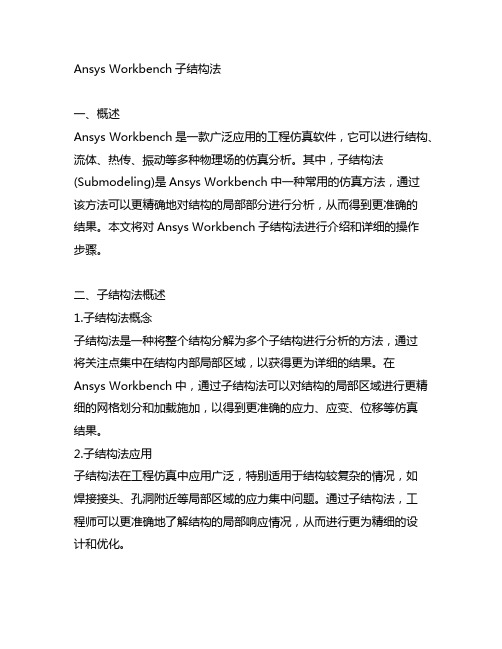
Ansys Workbench子结构法一、概述Ansys Workbench是一款广泛应用的工程仿真软件,它可以进行结构、流体、热传、振动等多种物理场的仿真分析。
其中,子结构法(Submodeling)是Ansys Workbench中一种常用的仿真方法,通过该方法可以更精确地对结构的局部部分进行分析,从而得到更准确的结果。
本文将对Ansys Workbench子结构法进行介绍和详细的操作步骤。
二、子结构法概述1.子结构法概念子结构法是一种将整个结构分解为多个子结构进行分析的方法,通过将关注点集中在结构内部局部区域,以获得更为详细的结果。
在Ansys Workbench中,通过子结构法可以对结构的局部区域进行更精细的网格划分和加载施加,以得到更准确的应力、应变、位移等仿真结果。
2.子结构法应用子结构法在工程仿真中应用广泛,特别适用于结构较复杂的情况,如焊接接头、孔洞附近等局部区域的应力集中问题。
通过子结构法,工程师可以更准确地了解结构的局部响应情况,从而进行更为精细的设计和优化。
三、Ansys Workbench子结构法操作步骤1.在Ansys Workbench中选择子结构法分析类型在Ansys Workbench中,选择机械分析模块,新建分析系统。
在分析系统中选择Static Structural作为分析类型,然后选择Submodeling Analysis作为具体的分析类型。
2.导入整体结构模型在子结构法中,首先需要导入整体结构模型。
在Ansys Workbench 中,导入整体结构模型的方法与传统的仿真分析相同,可以通过导入CAD模型或手动建模的方式导入整体结构模型。
3.选择局部区域在整体结构模型中,选择需要进行子结构法分析的局部区域。
可以通过提取面或体的方式选择局部区域,确保局部区域包含了需要关注的结构细节。
4.定义子结构模型在选择了局部区域之后,需要对该局部区域进行子结构模型的定义。
ANSYSWorkbench 学习必备
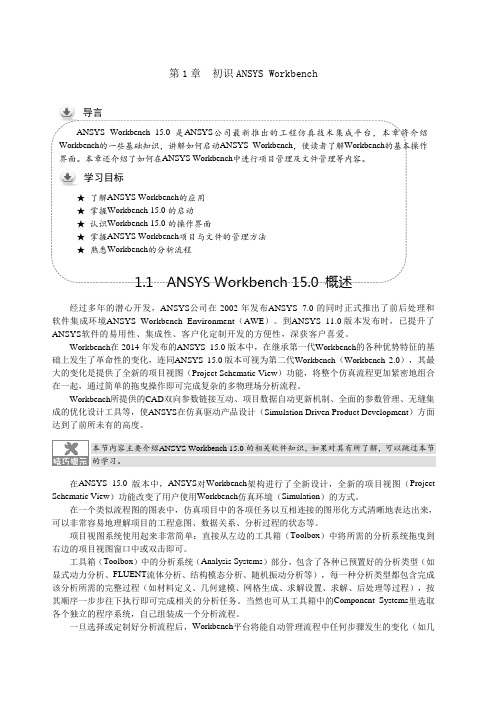
第1章初识ANSYS Workbench导言经过多年的潜心开发,ANSYS公司在2002年发布ANSYS 7.0的同时正式推出了前后处理和软件集成环境ANSYS Workbench Environment(AWE)。
到ANSYS 11.0版本发布时,已提升了ANSYS软件的易用性、集成性、客户化定制开发的方便性,深获客户喜爱。
Workbench在2014年发布的ANSYS 15.0版本中,在继承第一代Workbench的各种优势特征的基础上发生了革命性的变化,连同ANSYS 15.0版本可视为第二代Workbench(Workbench 2.0),其最大的变化是提供了全新的项目视图(Project Schematic View)功能,将整个仿真流程更加紧密地组合在一起,通过简单的拖曳操作即可完成复杂的多物理场分析流程。
Workbench所提供的CAD双向参数链接互动、项目数据自动更新机制、全面的参数管理、无缝集成的优化设计工具等,使ANSYS在仿真驱动产品设计(Simulation Driven Product Development)方面达到了前所未有的高度。
在ANSYS 15.0版本中,ANSYS对Workbench架构进行了全新设计,全新的项目视图(Project Schematic View)功能改变了用户使用Workbench仿真环境(Simulation)的方式。
在一个类似流程图的图表中,仿真项目中的各项任务以互相连接的图形化方式清晰地表达出来,可以非常容易地理解项目的工程意图、数据关系、分析过程的状态等。
项目视图系统使用起来非常简单:直接从左边的工具箱(Toolbox)中将所需的分析系统拖曳到右边的项目视图窗口中或双击即可。
工具箱(Toolbox)中的分析系统(Analysis Systems)部分,包含了各种已预置好的分析类型(如显式动力分析、FLUENT流体分析、结构模态分析、随机振动分析等),每一种分析类型都包含完成该分析所需的完整过程(如材料定义、几何建模、网格生成、求解设置、求解、后处理等过程),按其顺序一步步往下执行即可完成相关的分析任务。
Ansys-Workbench详解教程
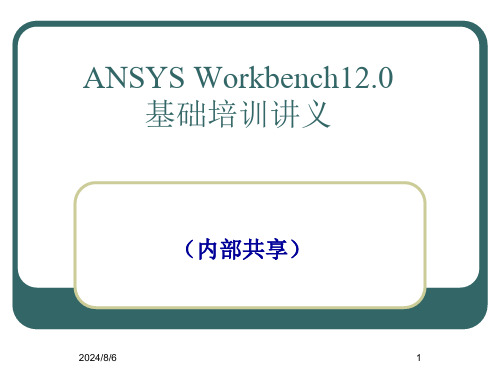
2
有限元基本概念
概念
把一个原来是连续的物体划分为有限个单元,这些单元通过有
限个节点相互连接,承受与实际载荷等效的节点载荷,并根据力的 平衡条件进行分析,然后根据变形协调条件把这些单元重新组合成能
够进行综合求解的整体。 有限元法的基本思想—离散化。
节点 单元 载荷 约束 分析类型
2024/8/6
3
有限元模型
2024/8/6
30
定义材料属性
4、在线性静力结构分析当中,材料属性只需要定义杨氏模量以及泊松比。
– 假如有任何惯性载荷,密度是必须要定义的;模态分析中同样需要定义材 料密度。
2024/8/6
31
3 网格控制
目的:实现几何模型
原则:整体网格控制
有限元模型的转化 局部网格细化
2024/8/6
32
网格控制
整体网格: Relevance(-100~100) 、 Relevance Center(coarse~ fine)
局部细化: 支撑处、载荷施加位置、应力变化较大的地方。
2024/8/6
33
网格控制
具体操作:选中结构树的Mesh项,点击鼠标右键,选择Insert,弹出 对网格进行控制的各分项,一般只需设置网格的形式(Method)和单元的 大小(Sizing)。
2024/8/6
29
2 定义材料属性
1、双击Component Systems中的Engineering Data。 2、 右击Engineering Data----edit 3、选择view中outline、properties,把General Materials等中的材料添加到
Engineering Data中,修改Density密度、Young’s modulus杨氏模量、 Poisson’s Ratio泊松比、热膨胀系数等参数。 4、点击Return to Project 5、右击Model----Update 6、右击Model-----edit 7、在模型的Material----Assignment右面的箭头可选择材料 注:软件默认的材料是Structural Steel。
ANSYS-Workbench菜单中英文对照
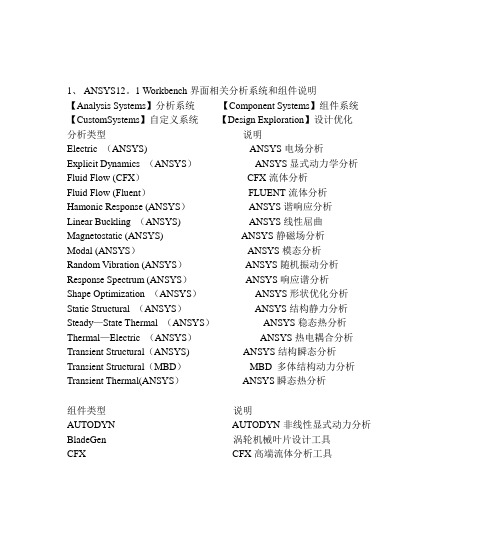
1、ANSYS12。
1 Workbench界面相关分析系统和组件说明【Analysis Systems】分析系统【Component Systems】组件系统【CustomSystems】自定义系统【Design Exploration】设计优化分析类型说明Electric (ANSYS) ANSYS电场分析Explicit Dynamics (ANSYS)ANSYS显式动力学分析Fluid Flow (CFX)CFX流体分析Fluid Flow (Fluent)FLUENT流体分析Hamonic Response (ANSYS)ANSYS谐响应分析Linear Buckling (ANSYS) ANSYS线性屈曲Magnetostatic (ANSYS) ANSYS静磁场分析Modal (ANSYS)ANSYS模态分析Random Vibration (ANSYS)ANSYS随机振动分析Response Spectrum (ANSYS)ANSYS响应谱分析Shape Optimization (ANSYS)ANSYS形状优化分析Static Structural (ANSYS)ANSYS结构静力分析Steady—State Thermal (ANSYS)ANSYS稳态热分析Thermal—Electric (ANSYS)ANSYS热电耦合分析Transient Structural(ANSYS) ANSYS结构瞬态分析Transient Structural(MBD)MBD 多体结构动力分析Transient Thermal(ANSYS)ANSYS瞬态热分析组件类型说明AUTODYN AUTODYN非线性显式动力分析BladeGen 涡轮机械叶片设计工具CFX CFX高端流体分析工具Engineering Data 工程数据工具Explicit Dynamic(LS-DYNA)LS—DYNA 显式动力分析Finite Element Modeler FEM有限元模型工具FLUNET FLUNET 流体分析Geometry 几何建模工具Mechanical APDL 机械APDL命令Mechanical Model 机械分析模型Mesh 网格划分工具Results 结果后处理工具TurboGrid 涡轮叶栅通道网格生成工具Vista TF 叶片二维性能评估工具2、主菜单【File】文件操作【View】窗口显示【Tools】提供工具【Units】单位制【Help】帮助信息3、基本工具条【New】新建文件【Open】打开文件【Save】保存文件【Save As】另存为文件【Import】导入模型【Compact Mode】紧凑视图模式【Shade Exterior and Edges】轮廓线显示【Wireframe】线框显示【Ruler】显示标尺【Legend】显示图例【Triad】显示坐标图示【Expand All】展开结构树【Collapse Environments】折叠结构树【Collapse Models】折叠结构树中的Models项【Named Selections】命名工具条【Unit Conversion】单位转换工具【Messages:Messages】信息窗口【Simulation Wizard】向导【Graphics Annotations】注释【Section Planes】截面信息窗口【Reset Layout】重新安排界面4、建模【Geometry】几何模型【New Geometry】新建几何模型【Details View】详细信息窗口【Graphics】图形窗口:显示当前模型状态【Extrude】拉伸【Revolve】旋转【Sweep】扫掠【Skin/Loft】蒙皮【Thin/Surface】抽壳:【Thin】创建薄壁实体【Surface】创建简化壳【Face to Remove】删除面:所选面将从体中删除。
手把手教你用ANSYS workbench

手把手教你用ANSYS workbench本文旨在帮助没有接触过ANSYS Workbench的人快速上手使用该软件。
我们将展示如何从一片空白开始,建立几何模型、划分网格、设置约束和边界条件、进行求解计算,以及在后处理中运行疲劳分析模块,得到估计寿命的全过程。
一、建立算例打开ANSYS Workbench,开始建立算例。
首先要确定所需分析的类型,一般结构力学领域有静态分析、动态分析和模态分析。
在Toolbox窗口中选择分析类型,将其拖到右边的Project Schematic窗口中,即可创建一个算例框图。
例如,本文选择进行静态分析,将Static Structural条目拖到右边,创建A框图。
算例框图中包含多个栏目,这些是计算一个静态结构分析算例所需完成的步骤。
完成的步骤在右侧会出现一个绿色的勾,未完成的步骤则会有问号,修改过但未更新的步骤则会有循环箭头。
第二项Engineering Data已默认设置为钢材料,如需修改材料参数,可直接双击打开Properties窗口。
常用的材料参数如下图所示。
点击SN曲线,可在右侧或下方的窗口中找到具体数据,窗口位置可能与个人设置的窗口布局有关。
二、几何建模现在进行到第三步,建立几何模型。
右键点击Geometry 条目可创建,或在Toolbox窗口的Component Systems下找到Geometry条目,将其拖出来创建。
创建后会出现一个新的框图,即几何模型框图。
双击框图中的Geometry,会跳出一个新窗口——几何模型设计窗口。
点击XYPlane,再点击创建草图的按钮,表示在XY平面上创建草图。
右键点击XYPlane,选择Look at,可将右边图形窗口的视角旋转到XYPlane平面上。
创建草图后,点击XYPlane下的Sketch2(可按用户需求修改名称),再点击激活Sketching页面。
XXX页面提供了创建几何体的功能。
可以从基本的轮廓线开始创建。
关于ANSYS与workbench互导

从workbench导入到ANSYS当中的三种方法:从worbench传递到ANSYS只能传递单元和节点
一、直接在simulation中保存,存成ANSYS能够读入的inp文件:
点击solution菜单,使其处于高亮状态,点击Tools > Write ANSYS Input File,保存为ANSYS 能够读入的*..inp文件,然后在ANSYS中直接读入就可以了
二、直接在仿真环境中启动ANSYS 初始界面:
切换到project下的界面
点击open analysis in ANSYS
直接在workbench下调用ANSYS
三、在仿真环境下的直接设置
在仿真环境下的Analysis setting的细节菜单中设置保存ansys的filename.db文件
在workbench下作分析保存后,会在根目录下生成一个文件夹god simulation file
里面保存ANSYS经典版能够识别的*.inp文件和*.db文件
将此处设置为
保存ANSYS的
db文件
从ANSYS当中倒入到workbench的simulation下:。
ANSYSWorkbench菜单中英文对照
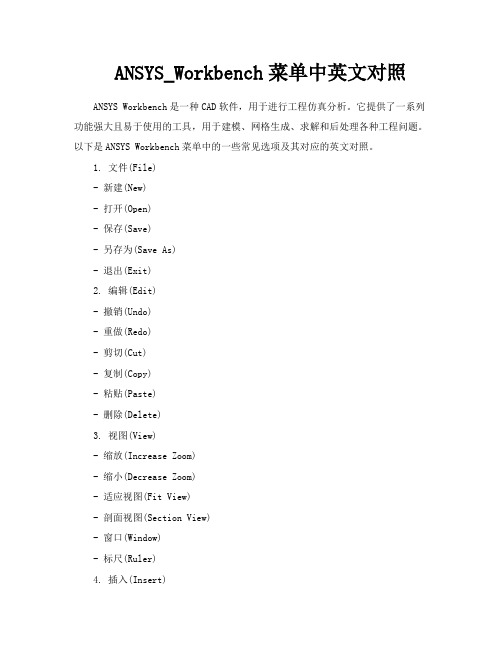
ANSYS_Workbench菜单中英文对照ANSYS Workbench是一种CAD软件,用于进行工程仿真分析。
它提供了一系列功能强大且易于使用的工具,用于建模、网格生成、求解和后处理各种工程问题。
以下是ANSYS Workbench菜单中的一些常见选项及其对应的英文对照。
1. 文件(File)- 新建(New)- 打开(Open)- 保存(Save)- 另存为(Save As)- 退出(Exit)2. 编辑(Edit)- 撤销(Undo)- 重做(Redo)- 剪切(Cut)- 复制(Copy)- 粘贴(Paste)- 删除(Delete)3. 视图(View)- 缩放(Increase Zoom)- 缩小(Decrease Zoom)- 适应视图(Fit View)- 剖面视图(Section View)- 窗口(Window)- 标尺(Ruler)4. 插入(Insert)- 几何体(Geometry)- 网格(Mesh)- 装配(Assembly)- 边界条件(Boundary Conditions) - 加载(Loads)- 材料(Materials)5. 模型(Model)- 几何体(Geometry)- 网格(Mesh)- 求解(Solve)- 后处理(Postprocessing)- 优化(Optimization)- 网络计算(CFD)6. 工具(Tools)- 设置(Options)- 命令(Command)- 定义(Definition)- 计算器(Calculator)- 脚本(Script)- 存档(Archive)7. 窗口(Window)- 图形(Graphics)- 网格(Meshing)- 场景(Scene)- 后处理(Postprocessing)- 信息(Information)- 动画(Animation)8. 帮助(Help)- ANSYS帮助(ANSYS Help)- 教程(Tutorial)- 论坛(Forum)- 联系技术支持(Contact Technical Support)- 关于(About)以上仅是ANSYS Workbench菜单中的一部分选项,还有其他选项和功能可以根据具体需求进行探索和使用。
ANSYS-workbench与ANSYS经典界面的区别(参考模板)

1、谈谈对ANSYS经典版本与ANSYS Workbench理解:首先回答,就是用经典版本的时候,遇到从其它CAD软件(Pro/E,Solidworks,Ug 等),建好的模型导入ANSYS的时候,经常会出现丢线、丢面或丢体等现象。
遇到这个问题,而在经典版本里面对模型处理起来又非常困难。
有的时候,几乎是无法进一步操作,比如:有的时候布尔运算是无法进行的。
目前最好的解决办法是:将目前常用的CAD软件(Pro/E,Solidworks,Ug等)与ANSYS Workbench进行无缝连接。
在安装的时候,将CAD软件与ANSYS Workbench配置好。
再进入CAD (Pro/E,Solidworks,Ug等)软件界面的时候,在界面上就出现了ANSYS按钮,当建模好之后,只要点击ANSYS即可进入ANSYS Workbench了。
即使比较复杂的模型,也不会出现丢失线面体等现象。
当然,其实目前ANSYS Workbench的接口能力无可置疑,即使没有进行无缝配置,通过x_t,iges,sat等导入Workbench,绝大多数情况也不会出现丢失先面体现象的。
本人推荐大家学习ANSYS Workbench的理由有以下几点:1,与CAD软件的接口方面:ANSYS Workbench比经典版本方便了不知道多少倍,用过的人应该知道,即使你没有按照上面所说的与CAD软件进行无缝连接,通过x_t,iges,sat等导入,绝大多数情况也不会出现丢失线面体现象。
2,模型的处理能方面:从CAD导入的模型,由于某些需要,如接触问题,经常会希望进行一下修改。
这在ANSYS Workbench的DM里面,处理起来也非常方便的,一个projection or imprint等就可以方便的实现在经典里面很麻烦的操作。
3,网格划分方面,由于ANSYS收购了专业的网格划分软件gambit,现在已经集成到了里面,网格划分也比经典版本强多了。
ANSYS WORKBENCH优化设计详细教程
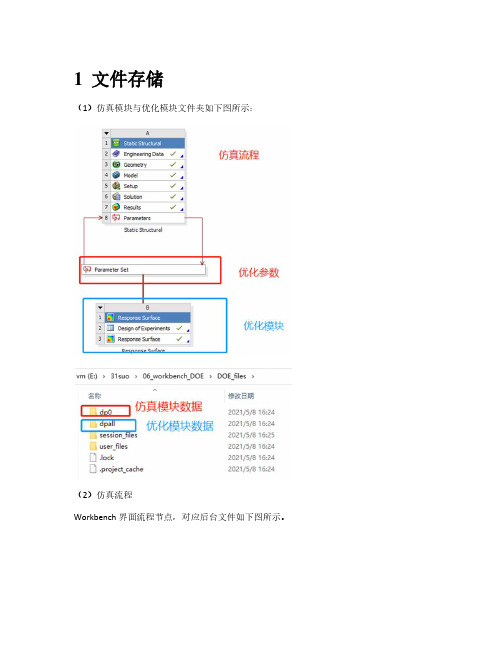
1文件存储(1)仿真模块与优化模块文件夹如下图所示:(2)仿真流程Workbench界面流程节点,对应后台文件如下图所示。
1.材料文件;2.几何文件;3.设置及网格、结果文件2优化参数设置左侧为输入输出参数界面,右侧为工况列表。
目标:提取结果最小值3ANSYS WORKBENCH优化设计3.1目标驱动优化(Driven optimization)和多学科项目类似。
算例:Direct_optimization.wbpj3.1.1确定输入输出参数输入输出参数如下图所示:3.1.2设置优化目标设置一个或者多个优化目标,如将质量最小化作为目标,并设置质量范围,如下图所示。
3.1.3输入参数范围设置两个输入参数范围如下图所示:3.1.4优化方法(1)是否保留工况点求解数据(2)目标驱动的优化方法•Screening•MOGA•NLPQL•MISQP•Adaptive Single-Objective•Adaptive Multiple-Objective(3)设置工况数量,最小6个(4)设置残差结果残差设置:1e-6(5)设置候选工况数残差达不到要求,增加候选节点继续优化计算。
3.1.5求解开始求解显示当前求解工况仿真各个节点状态显示计算候选工况3.1.6优化完毕3.1.6.1 输入参数变化曲线显示两个输入参数变化曲线3.1.6.2 工况数据列表3.1.6.3收敛判断描述优化目标,优化算法,是否收敛,最优工况等,类似于设置总结3.1.6.4 结果设置参考点,计算工况残差,优化目标结果满足1e-6标准,即可认为收敛。
工况DP7为参考点,DP11残差为0,则最优点为DP7。
工况结果分布散点图3.1.6.5 输入输出分布算例:parameter_correlation.wbpj3.2.1参数设置(1)是否保留工况点数据DX计算完成后是否保留相关数据(2)失败工况管理(failed design points management)尝试计算次数(Number of retries):失败后重新尝试计算的次数计算延迟时间(Retry delay):两次重新计算之间要经过多少时间。
ansys workbench 有效质量计算公式
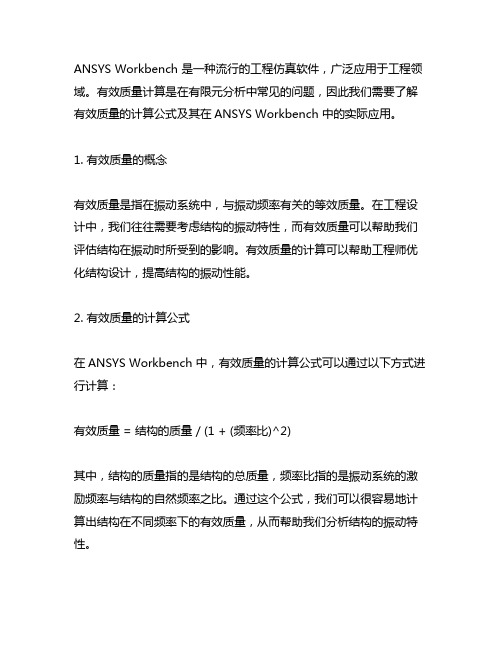
ANSYS Workbench 是一种流行的工程仿真软件,广泛应用于工程领域。
有效质量计算是在有限元分析中常见的问题,因此我们需要了解有效质量的计算公式及其在ANSYS Workbench 中的实际应用。
1. 有效质量的概念有效质量是指在振动系统中,与振动频率有关的等效质量。
在工程设计中,我们往往需要考虑结构的振动特性,而有效质量可以帮助我们评估结构在振动时所受到的影响。
有效质量的计算可以帮助工程师优化结构设计,提高结构的振动性能。
2. 有效质量的计算公式在ANSYS Workbench 中,有效质量的计算公式可以通过以下方式进行计算:有效质量 = 结构的质量 / (1 + (频率比)^2)其中,结构的质量指的是结构的总质量,频率比指的是振动系统的激励频率与结构的自然频率之比。
通过这个公式,我们可以很容易地计算出结构在不同频率下的有效质量,从而帮助我们分析结构的振动特性。
3. ANSYS Workbench 中的有效质量计算方法在使用ANSYS Workbench 进行有限元分析时,我们可以通过以下步骤进行有效质量的计算:步骤一:建立结构的有限元模型我们需要建立结构的有限元模型,并进行网格划分、边界条件设置等前期工作。
在建立完整的有限元模型后,我们可以进行振动分析,并得到结构的振动模态。
步骤二:获取振动模态数据通过振动分析,我们可以得到结构在不同振动模态下的频率和振型数据。
这些数据可以作为有效质量计算的基础。
步骤三:应用有效质量计算公式在ANSYS Workbench 中,我们可以利用振动模态数据和有效质量计算公式,计算出结构在不同频率下的有效质量。
通过这个过程,我们可以更加深入地了解结构的振动特性,并进行结构设计的优化。
4. 有效质量计算在工程设计中的应用有效质量的计算在工程设计中具有重要意义。
通过分析结构在不同频率下的有效质量,我们可以评估结构在振动环境下的性能,帮助工程师进行结构设计的改进和优化。
ansys workbench 失效准则
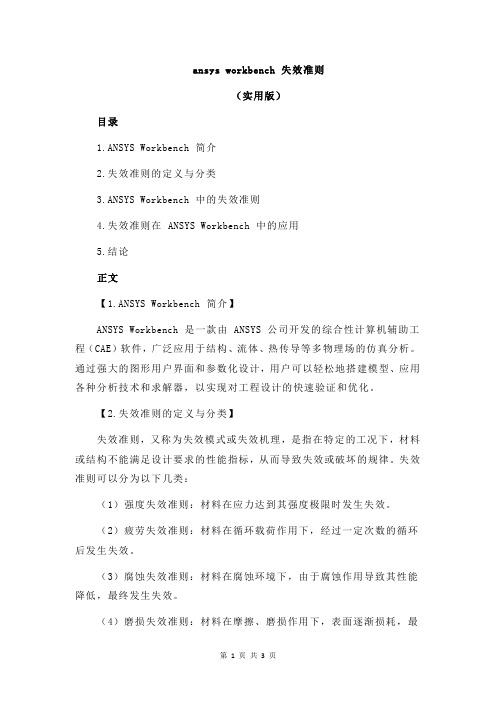
ansys workbench 失效准则(实用版)目录1.ANSYS Workbench 简介2.失效准则的定义与分类3.ANSYS Workbench 中的失效准则4.失效准则在 ANSYS Workbench 中的应用5.结论正文【1.ANSYS Workbench 简介】ANSYS Workbench 是一款由 ANSYS 公司开发的综合性计算机辅助工程(CAE)软件,广泛应用于结构、流体、热传导等多物理场的仿真分析。
通过强大的图形用户界面和参数化设计,用户可以轻松地搭建模型、应用各种分析技术和求解器,以实现对工程设计的快速验证和优化。
【2.失效准则的定义与分类】失效准则,又称为失效模式或失效机理,是指在特定的工况下,材料或结构不能满足设计要求的性能指标,从而导致失效或破坏的规律。
失效准则可以分为以下几类:(1)强度失效准则:材料在应力达到其强度极限时发生失效。
(2)疲劳失效准则:材料在循环载荷作用下,经过一定次数的循环后发生失效。
(3)腐蚀失效准则:材料在腐蚀环境下,由于腐蚀作用导致其性能降低,最终发生失效。
(4)磨损失效准则:材料在摩擦、磨损作用下,表面逐渐损耗,最终导致失效。
(5)断裂失效准则:材料在裂纹扩展过程中,当裂纹长度达到临界值时发生失效。
【3.ANSYS Workbench 中的失效准则】在 ANSYS Workbench 中,失效准则主要应用于结构分析和热分析等领域。
用户可以根据不同的工程背景和需求,选择合适的失效准则进行分析。
以下是 ANSYS Workbench 中常用的失效准则:(1)强度失效准则:在结构分析中,可以使用材料强度极限来判断结构是否失效。
例如,当材料的应力达到其屈服强度或破坏强度时,结构即被认为失效。
(2)疲劳失效准则:在疲劳分析中,可以使用疲劳寿命预测方法来评估结构在循环载荷作用下的失效风险。
例如,当结构在规定的循环次数内发生断裂时,即认为其失效。
(3)腐蚀失效准则:在腐蚀分析中,可以使用腐蚀模型来预测材料在腐蚀环境下的失效程度。
- 1、下载文档前请自行甄别文档内容的完整性,平台不提供额外的编辑、内容补充、找答案等附加服务。
- 2、"仅部分预览"的文档,不可在线预览部分如存在完整性等问题,可反馈申请退款(可完整预览的文档不适用该条件!)。
- 3、如文档侵犯您的权益,请联系客服反馈,我们会尽快为您处理(人工客服工作时间:9:00-18:30)。
工具条
常用工具条
图Hale Waihona Puke 工具条结构树结构树包含几何模型的信息和整个分析 的相关过程。 一般由Geometry、Connections、Mesh、 分析类型和结果输出项组成,分析类型里包 括载荷和约束的设置。 说明分支全部被定义 说明输入的数据不完整 说明需要求解 说明被抑制,不能被求解 说明体或零件被隐藏
网格控制
目的: 目的:实现几何模型 原则: 原则:整体网格控制 有限元模型的转化 局部网格细化
用户需要权衡计算成本和网格划分份数之间的矛盾。细密的网格可以 使结果更精确,但是会增加计算时间和需要更大的存储空间。由于有限元 分析是依靠节点来传递载荷和约束,所以网格质量的好坏直接影响到求解 结果的准确度,网格划分是至关重要的前处理步骤之一。 一般如果不对模型进行网格控制,在求解开始时会自动生成系统默认 的网格。但此时的网格质量一般无法满足求解精度的要求,为获得高质量 的网格,一般先从整体控制网格然后再对局部网格进行细化。
前处理
定义材料属性 划分网格
求解
施加载荷和约束 求解 查看结果 得出结论 检验结果的正确性
后处理
分析流程操作
导入模型 建立局部坐标系 定义材料属性 网格划分 施加载荷与约束 求解 后处理
导入模型
方法一:直接从所支持的CAD软件系统进入。 方法二:从Simulation模型的From File…导入。
Workbench基础 Ansys Workbench基础
三一重机研究院
主要内容
一、有限元基本概念 基本操作 二、Ansys Workbench 软件介绍 有限元分析流程的操作
有限元基本概念
概念
把一个原来是连续的物体划分为有限个单元,这些单元通过有限个节 点相互连接,承受与实际载荷等效的节点载荷,并根据力的平衡条件 进行分析,然后根据变形协调条件把这些单元重新组合成能够整体进 行综合求解。有限元法的基本思想—离散化。
设置边界条件
边界条件的设置包括载荷和约束的施加,都作用在几何实体 上,通过节点和单元进行传递。 载荷和约束是在所选择的分析类型的分支(如模态分析、热分析 等),本章以静力分析为例进行说明。
设置边界条件
1、类型 选中结构树中的Static Structural, 单击鼠标右键选取Insert,弹出各种 载荷和约束。
视图显示
视图的显示主要在View菜单中进行控制。 1、图形窗口 Shade Exterior and Edges:轮廓线显示 Wireframe:线框显示 Ruler:显示标尺 Legend:显示图例 Triad:显示坐标图示
视图显示
2、结构树 Expand All:展开结构树 Collapse Environments: 折叠结构树 Collapse Models:折叠结构树中的Models项 3、工具条 Named Selections:命名工具条 Unit Conversion:单位转换工具 4、操作界面 Messages:Messages信息窗口 Graphics Annotations:注释 Reset Layout:重新安排界面 Simulation Wizard:向导 Section Planes:截面信息窗口
创建、打开、 创建、打开、保存文档
File菜单或者工具条的 1、创建一个新文档。选择File—New命令。 2、 打开文档。选择File—Open命令。 3 3、保存文档。选择File—Save或Save As命令, File—Save Save As 一般保存为.dsdb格式的文档。
编辑目标
用户可以对给定的目标进行复制、 粘贴、剪切等常规操作。使用Edit菜单 中的各项命令。
2、添加局部坐标系 选中上一步骤添加的Coordinate Systems, 点击右键,选取Insert-Coordiante System,便在该分支中插入了局部坐标系项。
建立局部坐标系
B 属性窗口中的设置 3、定义原点 在图形窗口中,选取模型上的元素, 在属性窗口的originGeometry栏黄色区 originGeometry 域出现Click to Change,点击该处。 4、定义坐标轴 在属性窗口的Principal Axis中,设置 Axis—所需坐标轴 Define By—Geometry Selection选取模型上的 元素作为该坐标轴,点击属性窗口中呈现黄色的Click to Change模 型上便出现该坐标轴,观察该轴方向是否为所需方向,若不是,则
后处理
后处理主要进行结果的查看和统计,是整个有限元分析至关重 要的一步。 1、显示方式 求解完成后,选中结果输出项,在工具条中出现各种后处理工具。 云图显示 动画显示
后处理
(1)云图显示 Geometry按钮、Contours按钮、Edges按钮 Geometry按钮有四种可供选择的形式:
后处理
网格控制
具体操作:选中结构树的Mesh项,点击鼠标右键,选择Insert,弹出 对网格进行控制的各分项,一般只需设置网格的形式(Method)和单元的 大小(Sizing)。 其余一些网格控制项的意义: Contact Sizing—允许接触面产生大小一致的单元; Refinement—细化网格 Mapped Face Meshing—映射网格; Part Relevance—控制部件网格。
在“Slice Plane”显示模式下, 切片的面可以被添加或者编辑。 添加一个切片面: 选择 图标,在属性窗口 中出现定义切片面的窗口,然后 点击鼠标左键选择一起始点,然 后按住鼠标左键拖动选择另一点, 创建的路径将定义切片面。 编辑一个切片面: 拖拽图形窗口中切线的中点 图标,可以动态显示云图。切片 面定义窗口中,单击切片面名称 然后单击 移走平面。
节点 单元 载荷 约束 分析类型
Workbench软件介绍 Ansys Workbench软件介绍
运行软件 操作界面简介 基本操作 分析流程的各项操作
运行软件
方法一:直接双击桌面上的 图标。
方法二:单击开始菜单, 选择程序命令; 从Ansys程序组 中选择 AnsysWorkbench程序。 启动该软件后,出现一模块选择对话框。
导入模型
本手册对该步骤作出如下的规定: 3、导入的文件为.stp格式的文件。 4、导入模型时,路径必须为英文路径。
建立局部坐标系
目的:便于施加载荷与约束 A 结构树中的操作 1、在结构树中添加坐标系分支 选中结构树的Model,点击右键,选取Insert-Coordinate Systems, 便在该分支中插入了该项,展开该项出现Global Coordinate System, 此为总体坐标系。
设置边界条件
Vector方式 Magnitude:载荷大小 Direction:载荷方向。 可以采用三种方式: a、垂直于平面,或沿柱面的轴线方向 b、沿着直边,或垂直于柱面边缘 c、两点定义矢量 如果矢量指向了相反的方向,用图形窗口中的箭头来调换,调 整好以后,点击Apply。 3、约束 约束的施加方式与载荷基本相同,选取几何模型上的具体部位, 施以适当的约束即可。
建立局部坐标系
再次点击Click to Change,在图形窗口的左下方将出现 击该图标更改方向,然后单击属性窗口中的Apply按钮。 图标,点
5、定义另一坐标轴。 在属性窗口的Orientation About Principal Axis中,设置Axis为所 需另一坐标轴,其余操作与上一步定义坐标轴的步骤一致。
操作界面介绍
菜单
常用的几个菜单项为:
—“File > Save” 用来保存数据库文件:.dsdb —“File > Clean” 用来删除数据库中的网格或结果 —“Edit > Select All” 用来选取窗口中当前的所有实体 —“Units” 用来改变单位 —“Tools >options” 用来定制或设置选项
选择目标
在Workbench中,目标是指点 1、单选 确定目标为点、线、面、体的 一种,点击对应的图标,单击 按钮,选中Single Select Single Select,进入选择模式,利用鼠标左键在模型上点 击进行目标的选取。 2、框选 与单选的方法类似,只需选择Box Select,再在图形窗口中按住 左键、画矩形框进行选取。 3、在结构树中的Geometry分支中进行选择。 屏幕下方的状态条中将显示被选择的目标的信息。 、线 、面 、体 。
向导
作用: 帮助用户设置分析过程中的基本步骤,如选择分析类型、定义材 料属性等基本分析步骤。 显示: 可以通过菜单View中的Windows选项或常用工具条中的图标 控制其显示。
基本操作
创建、打开、保存文档 复制、剪切、粘贴 图形窗口的显示 视图显示 结构树的显示 操作界面的显示 工具条的显示 选择目标 显示/隐藏 旋转、平移、缩放
设置边界条件
2、载荷 操作:(1)添加载荷项。选中结构树中的Static Structural,单 击右键选取Insert,在弹出的选择框中选取载荷类型。 (2)设置载荷值和方向。选中上一步添加的载荷,在属 2 性窗口中进行设置。
设置边界条件
载荷在属性窗口中的设置: Geometry:选择载荷施加位置 Define By:载荷施加的方式 分量方式(Components) Components 矢量方式(Vector)。 Components方式 Coordinate System:选取坐标系 X、Y、Z Component:X、Y、Z方向载荷大小
求解
求解在结构树的Solution分支下进行。 (1)在Solution分支中添加结果输出项。 在静力学分析中,一般选取 Von-Mises Von-Mises、 Maximum Principal (第一主应力) Minimum Principal(第三主应力) Total Deformed(总体变形)为结果对象 (2)点击工具条中的Solve 便可进行求解。 按钮或选中Solution点击右键选择Solve
